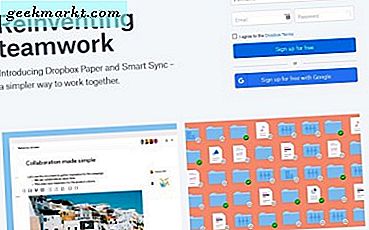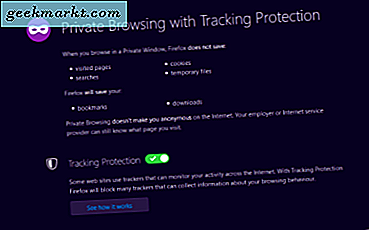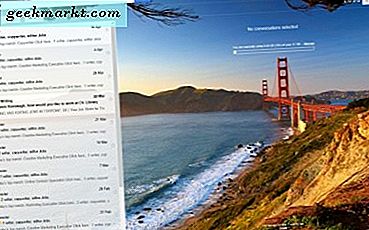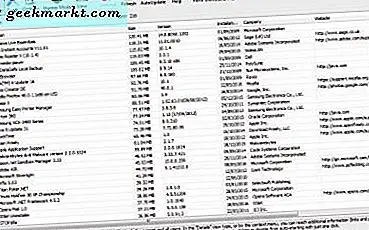
Windows 10 และแพลตฟอร์มอื่น ๆ มีโปรแกรมถอนการติดตั้งของคุณเองคุณสามารถนำซอฟต์แวร์ออกด้วย อย่างไรก็ตามที่ไม่ได้รวมทุกชุดซอฟต์แวร์ที่ติดตั้งอยู่เสมอ ดังนั้นหากคุณไม่พบซอฟต์แวร์ที่คุณจะนำออกในรายการคุณสามารถลองใช้โปรแกรมถอนการติดตั้งของ บริษัท อื่นบางโปรแกรมได้ แม้ว่าคุณจะสามารถลบโปรแกรมด้วยโปรแกรมถอนการติดตั้งเริ่มต้นใน Windows 10 ได้ แต่คุณอาจต้องการตรวจสอบยูทิลิตีเหล่านี้ซึ่งมีตัวเลือกเพิ่มเติม
Revo Uninstaller
Revo Uninstaller เป็นโปรแกรมที่ดีในการลบซอฟต์แวร์ด้วย Revo Uninstaller Pro มีทางเลือกมากที่สุด แต่ยังมีรุ่นฟรีแวร์ที่คุณสามารถเพิ่มลงใน Windows 10 เปิดหน้าเว็บไซต์นี้และคลิกปุ่ม ดาวน์โหลดฟรีที่ ด้านข้าง Revo Uninstaller Freeware เพื่อบันทึกการตั้งค่า จากนั้นเพิ่มโปรแกรมลงใน Windows ด้วยวิซาร์ดการตั้งค่า
เปิดหน้าต่าง Revo Uninstaller ในช่องด้านล่างและคลิกปุ่ม ถอนการติดตั้ง ที่ด้านบนซ้ายเพื่อเปิดรายการซอฟต์แวร์ (โปรดทราบว่าต้องใช้เวลาสักครู่หรือสองนาทีเพื่อโหลดรายการ) อาจแสดงซอฟต์แวร์ของคุณโดยใช้รายการไอคอนตามค่าเริ่มต้น แต่คุณสามารถเลือกการแสดงผลอื่นโดยคลิกที่ปุ่ม ดู คลิกลูกศรเล็ก ๆ ข้างปุ่มนั้นจากนั้นเลือก Details เพื่อเปิดรายการรายละเอียดเพิ่มเติมของซอฟต์แวร์ของคุณพร้อมกับคอลัมน์หลายขนาดรายละเอียดเวอร์ชันเป็นต้น

มุมมองรายละเอียดอาจเป็นสิ่งที่ดีที่สุดเพราะคุณสามารถจัดเรียงรายการซอฟต์แวร์ได้โดยคลิกที่ส่วนหัวของคอลัมน์ ตัวอย่างเช่นหากต้องการแสดงรายการจาก A - Z ให้คลิกที่ส่วนหัวของคอลัมน์แอ็พพลิเคชัน หรือคลิกที่ส่วนหัวคอลัมน์ Size เพื่อแสดงซอฟต์แวร์ที่ใช้พื้นที่ฮาร์ดดิสก์มากที่สุดที่ด้านบนของรายการ
หากคุณไม่พบโปรแกรมที่ระบุในรายการให้ลองใช้แถบค้นหาที่ด้านบนซ้าย ป้อนชื่อซอฟต์แวร์ลงในช่องข้อความค้นหา จากนั้นจะแสดงชุดซอฟต์แวร์ที่ตรงกับคำหลักที่ป้อน
หากต้องการลบโปรแกรมออกจาก Windows ให้คลิกขวาที่รายการ Revo Uninstaller เพื่อเปิดเมนูบริบทที่แสดงด้านล่าง ซึ่งมีตัวเลือก ถอนการติดตั้ง ที่คุณสามารถนำซอฟต์แวร์ออกด้วย คลิกตัวเลือกนั้นและคลิก Yes เพื่อดำเนินการต่อ

เมื่อคุณเลือก ใช่ หน้าต่างด้านล่างจะเปิดขึ้น ซึ่งมีโหมดถอนการติดตั้งสี่แบบให้คุณเลือก เลือกปุ่มตัวเลือก ปานกลาง หรือ ขั้นสูง เพื่อการลบซอฟต์แวร์อย่างละเอียดยิ่งขึ้น อย่างไรก็ตามตัวเลือกอื่น ๆ จะนำโปรแกรมออกเร็วขึ้น จากนั้นคลิก ถัดไป เพื่อเอาซอฟต์แวร์ออกจาก Windows

คลิก เครื่องมือ เพื่อเปิดตัวเลือก Revo Uninstaller พิเศษด้านล่าง มีคุณสามารถเลือกตัวจัดการการทำงานอัตโนมัติเพื่อลบรายการเริ่มต้นด้วย คลิกที่ Windows Tools เพื่อเปิดทางลัดที่มีประโยชน์บางอย่างไปยังเครื่องมือระบบ หรือคลิก ขยะรีไซเคิลขยะ ที่คุณสามารถเรียกใช้การสแกนด้วยการลบไฟล์ขยะโดยกดปุ่ม สแกน ที่ด้านบนของหน้าต่าง เมื่อการสแกนเสร็จสิ้นเพียงแค่เลือกกล่องกาเครื่องหมายและกดปุ่ม ลบ เพื่อลบไฟล์ขยะ

Revo Uninstaller ยังมีตัวเลือก Hunter Mode ใหม่ซึ่ง คุณสามารถลบซอฟต์แวร์ที่กำลังใช้งานได้ด้วย คลิกปุ่ม โหมดฮันเตอร์ บนแถบเครื่องมือเพื่อปิดหน้าต่างหลักและเปิดแวดวงเป้าหมายในภาพนิ่งด้านล่าง

จากนั้นคลิกซ้ายที่เป้าหมายเพื่อเปิดเมนูในภาพรวมด้านล่างที่มีตัวเลือก ถอนการติดตั้ง คลิกที่ตัวเลือกนี้เพื่อนำซอฟต์แวร์ที่เปิดอยู่หลังวงกลมเป้าหมาย ตัวอย่างเช่นถ้า VLC media player เป็นหน้าต่างที่ใช้งานอยู่หลังวงเป้าหมายจะเป็นการถอนการติดตั้งโปรแกรมนั้น

IObit Uninstaller
IObit Uninstaller เป็นทางเลือกที่ดีสำหรับ Revo Uninstaller ที่มีตัวเลือกต่างๆในการลบซอฟต์แวร์ออกจาก Windows 10 คุณสามารถเพิ่ม IObit Uninstaller ลงใน Windows ได้ฟรีและ Pro เปิดหน้า Softpedia นี้และคลิก DOWNLOAD เพื่อบันทึกไฟล์ซิป จากนั้นคลิกขวาที่ Zip ใน File Explorer และเลือก Extract All จากเมนูบริบทเพื่อดึงข้อมูล คุณสามารถเปิดหน้าต่างซอฟต์แวร์ได้จากไฟล์ที่แยกออกมา

คลิกที่ All Programs (โปรแกรมทั้งหมด) เพื่อเปิดรายการซอฟต์แวร์ของคุณ ซึ่งรวมถึงโปรแกรมทั้งหมดที่คุณสามารถลบด้วย IObit Uninstaller และขนาดซอฟต์แวร์ติดตั้งวันที่และรายละเอียดเวอร์ชัน ที่ด้านซ้ายของหน้าต่างคุณสามารถเลือก ติดตั้งล่าสุดโปรแกรม ขนาดใหญ่ และ ไม่บ่อยที่ใช้ เพื่อกรองรายการซอฟต์แวร์ตามประเภทเหล่านั้น
หากต้องการลบโปรแกรมออกจาก Windows ให้เลือกโปรแกรมดังกล่าวในรายการและกดปุ่ม ถอนการติดตั้ง จากนั้นคลิก ถอนการติดตั้ง อีกครั้งเพื่อยืนยันการเลือก ขั้นแรกจะทำการถอนการติดตั้งมาตรฐาน จากนั้นคุณสามารถเลือกตัวเลือกการ สแกนที่มีประสิทธิภาพ เพื่อล้างไฟล์ที่เหลือจากโปรแกรม
นอกจากนี้คุณยังสามารถลบแถบเครื่องมือและส่วนขยายจากเบราว์เซอร์ของคุณด้วย IObit Uninstaller คลิก แถบเครื่องมือและปลั๊กอิน ที่ด้านซ้ายของหน้าต่างเพื่อเปิดรายการแถบเครื่องมือและส่วนขยายทั้งหมดตามที่แสดงด้านล่าง จากนั้นเลือกช่องทำเครื่องหมายแถบเครื่องมือหรือส่วนขยายที่มีแล้วกด Remove เพื่อลบออก

การถอนการติดแบทช์ เป็นอีกหนึ่งทางเลือกที่มีประโยชน์ใน IObit Uninstall ด้วยเหตุนี้คุณจึงสามารถลบซอฟต์แวร์หลายชุดพร้อมกันได้จาก Windows คลิกช่องทำเครื่องหมาย แบทช์การถอนการติดตั้ง ที่ด้านบนขวาของหน้าต่างเพื่อเปิดใช้งาน จากนั้นคุณสามารถเลือกหลายโปรแกรมเพื่อลบโดยคลิกที่ช่องทำเครื่องหมาย กดปุ่ม ถอนการติดตั้ง เพื่อลบแพคเกจซอฟต์แวร์ทั้งหมดที่เลือก

สำหรับการตั้งค่าเพิ่มเติมคลิกปุ่ม ตัวเลือก ที่ด้านบนขวาของหน้าต่างและเลือก การตั้งค่า ที่จะเปิดหน้าต่างในภาพรวมด้านล่าง คลิกปุ่มตัวเลือก สีขาวที่ นั่นและ คลิกตกลง เพื่อเปลี่ยนชุดรูปแบบ IObit Uninstaller เป็นสีขาว

เมนูถอนการติดตั้ง Ultra
เมนูถอนการติดตั้งอัลตร้า ไม่มีตัวเลือกมากมายในการถอดชุดซอฟต์แวร์ออกด้วย อย่างไรก็ตามด้วยซอฟต์แวร์นี้คุณสามารถนำโปรแกรมออกจาก Windows ได้อย่างรวดเร็วโดยเลือกตัวเลือก ถอนการติดตั้ง ในเมนูบริบทของตน นี่เป็นตัวเลือกที่มีประโยชน์ในเมนูบริบท
กดปุ่ม ดาวน์โหลดเวอร์ชันฟรี ในหน้านี้เพื่อบันทึกไฟล์ซิปลงใน Windows 10 จากนั้นคุณจะสามารถดึงไฟล์ Zip ดังกล่าวมาก่อนและเปิดการตั้งค่าจากโฟลเดอร์ที่แยกออกมา เมื่อดำเนินการตั้งค่าเสร็จแล้วให้คลิกขวาที่ทางลัดซอฟต์แวร์บนเดสก์ท็อปตามด้านล่าง

เมนูบริบทในขณะนี้มีตัวเลือก การถอนการติดตั้ง อยู่ด้วย เลือกที่เพื่อเปิดหน้าต่างแสดงภาพนิ่งด้านล่าง จากนั้นกด Start และให้คะแนนซอฟต์แวร์ คลิกที่ปุ่ม Start อีกครั้งเพื่อลบโปรแกรมที่เลือกออกจาก Windows

ดังนั้นคุณจึงสามารถถอนการติดตั้งได้สามแบบใน Windows 10 และแพลตฟอร์มอื่น ๆ ทั้ง Revo Uninstaller และ IObit Uninstaller มีตัวเลือกที่กว้างขวางกว่าที่ระบุใน Uninstaller ดีฟอลต์ใน Windows ด้วยการถอนการติดตั้งเมนู Ultra คุณสามารถลบโปรแกรมออกจากเดสก์ท็อปได้อย่างรวดเร็ว ดังนั้นจึงควรมีอย่างน้อยหนึ่งโปรแกรมใน Windows 10